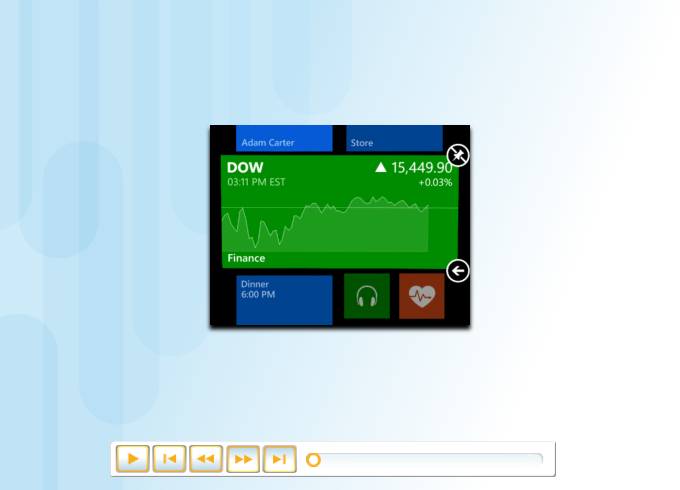Заглавная страница Избранные статьи Случайная статья Познавательные статьи Новые добавления Обратная связь FAQ Написать работу КАТЕГОРИИ: ТОП 10 на сайте Приготовление дезинфицирующих растворов различной концентрацииТехника нижней прямой подачи мяча. Франко-прусская война (причины и последствия) Организация работы процедурного кабинета Смысловое и механическое запоминание, их место и роль в усвоении знаний Коммуникативные барьеры и пути их преодоления Обработка изделий медицинского назначения многократного применения Образцы текста публицистического стиля Четыре типа изменения баланса Задачи с ответами для Всероссийской олимпиады по праву 
Мы поможем в написании ваших работ! ЗНАЕТЕ ЛИ ВЫ?
Влияние общества на человека
Приготовление дезинфицирующих растворов различной концентрации Практические работы по географии для 6 класса Организация работы процедурного кабинета Изменения в неживой природе осенью Уборка процедурного кабинета Сольфеджио. Все правила по сольфеджио Балочные системы. Определение реакций опор и моментов защемления |
Сенсорный интерфейс Windows Phone . Элементы на начальном экранеСодержание книги
Поиск на нашем сайте
На начальном экране Windows Phone находятся плитки, как показано на рисунке 1. Вместо значков приложений в этой операционной системе используются плитки, которые служат для динамического отображения информации и взаимодействия с ней прямо на начальном экране. На плитках отображается такая информация, как текстовые сообщения, новости или фотографии. Чтобы просмотреть больше информации, коснитесь плитки, после чего выбранное приложение отобразится во весь экран.
Можно выбрать форму плитки (квадрат или прямоугольник) и ее размер. Это удобно в том плане, что таким образом пользователь может визуально обозначить приоритет плиток. Как и в Android, на начальном экране Windows Phone отображаются ярлыки приложений, которые можно закрепить или открепить, не удаляя само приложение с устройства. Закрепление на начальном экране В Windows Phone контент можно закрепить на начальном экране для удобства доступа к нему. Закрепить на начальном экране можно практический любой контент, имеющийся на устройстве, включая приложения, контакты, карты, видео или веб-сайты. Закрепленный контент отображается в виде плиток на начальном экране. Чтобы закрепить контент на начальном экране, коснитесь значка булавки. Чтобы закрепить приложение, выполните указанные ниже действия. Шаг 1. Коснитесь приложения и удерживайте его, пока не появится строка на начальный экран. Шаг 2. Коснитесь строки на начальный экран. Чтобы открепить элемент, коснитесь нужной плитки на начальном экране и удерживайте ее, после чего коснитесь значка открепления. Значки перехода Устройства Windows Phone оснащены физическими кнопками для навигации по экранам и меню. Они представлены на рисунке 2.
· Назад — возврат на предыдущий экран. При повторном нажатии кнопки «Назад» выполняется последовательный переход между экранами в обратном направлении, пока не откроется начальный экран. Нажмите и удерживайте кнопку «Назад», чтобы отобразить переключатель приложений со списком недавно использовавшихся приложений. · Пуск — возврат на начальный экран. · Поиск — служит для запуска поиска Bing из любого компонента операционной системы. Нажмите и удерживайте кнопку «Поиск», чтобы запустить Кортану, цифровой помощник Windows Phone.
Сенсорный интерфейс Windows Phone. Управление приложениями и папками Пользователь может по своему усмотрению настроить начальный экран Windows Phone путем перемещения плиток, изменения их размера и объединения плиток в группы. Упорядочение плиток: Чтобы переместить плитку, выполните указанные ниже действия. Шаг 1. Коснитесь нужной плитки и удерживайте ее, пока она не переместится на передний план. Шаг 2. Переместите ее в нужное место. Шаг 3. Завершив перемещение плиток, нажмите кнопку «Пуск». Изменение размера плиток Чтобы изменить размер плитки, как показано на рисунке 1, выполните указанные ниже действия.
Шаг 1. Коснитесь нужной плитки и удерживайте ее. Шаг 2. Коснитесь значка изменения размера, чтобы выбрать требуемый размер плитки. Шаг 3. По завершении нажмите кнопку «Пуск».
|
|||||
|
Последнее изменение этой страницы: 2019-08-19; просмотров: 139; Нарушение авторского права страницы; Мы поможем в написании вашей работы! infopedia.su Все материалы представленные на сайте исключительно с целью ознакомления читателями и не преследуют коммерческих целей или нарушение авторских прав. Обратная связь - 3.17.78.184 (0.006 с.) |